Maison >base de données >phpMonAdmin >Comment changer le mot de passe MySQL dans phpmyadmin
Comment changer le mot de passe MySQL dans phpmyadmin
- 王林original
- 2019-12-05 16:18:282662parcourir
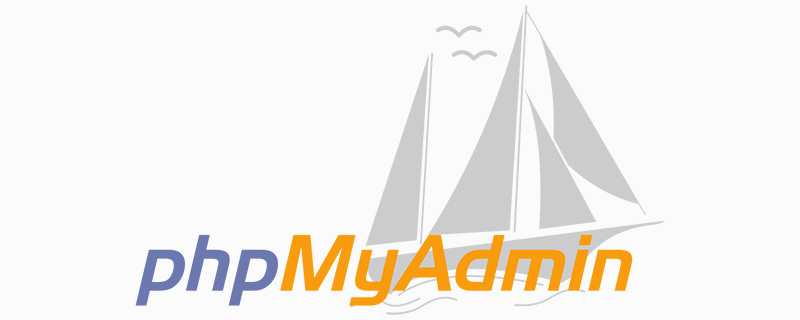
Cliquez sur "Utilisateur" dans l'image ci-dessus, comme indiqué sur l'image, vous pouvez voir tous les utilisateurs actuels

Sélectionnez le dernière ligne, rootez localhost, cliquez sur "Modifier les autorisations", comme indiqué dans l'image :
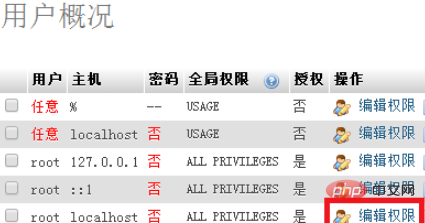
Dans la fenêtre contextuelle, faites défiler jusqu'à "Modifier le mot de passe" , comme indiqué sur l'image :
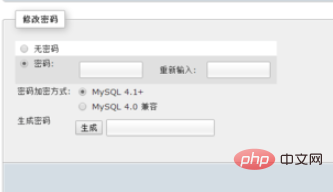
Entrez deux fois le nouveau mot de passe et cliquez sur "Exécuter"
Remarque : le bouton "Générer" fait référence au cryptage ; du mot de passe actuellement défini. Le nouveau mot de passe est la chaîne générée.
Si vous souhaitez utiliser le mot de passe que vous avez défini vous-même, ne cliquez pas sur le bouton "Générer".
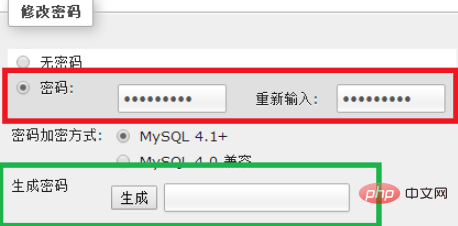
Après avoir réussi à changer le mot de passe, visitez à nouveau le site Web, comme indiqué ci-dessous :
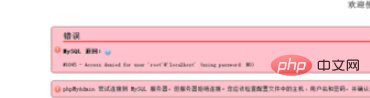
Comment résoudre « Accès Refusé" Oui, ouvrez le répertoire d'installation de phpMyAdmin, recherchez le fichier config.inc.php et ouvrez-le.
Si le répertoire actuel est : D:EasyPHPmodulesphpmyadmin3522x181017113550
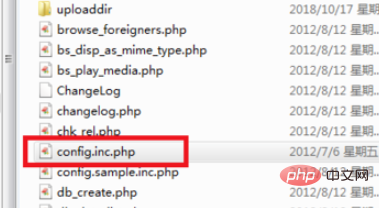
Trouver $cfg['Servers'][$i]['password'] = '' ; Remplacez le mot de passe par le mot de passe que vous venez de saisir dans phpmyadmin et enregistrez-le
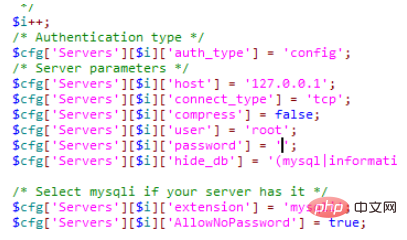
Ouvrez phpMyAdmin à ce moment et vous pourrez vous connecter normalement
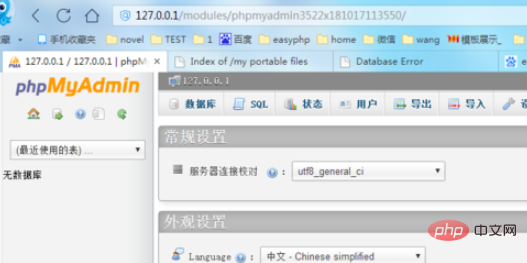
Articles et tutoriels connexes recommandés : Tutoriel phpmyadmin
Ce qui précède est le contenu détaillé de. pour plus d'informations, suivez d'autres articles connexes sur le site Web de PHP en chinois!

